
Ștergeți brelocurile pentru a vă proteja informațiile.
Credit imagine: Prin amabilitatea Apple
Keychain Access este un utilitar încorporat în Mac OS X care stochează în siguranță parolele, certificatele și alte informații sensibile. Cu toate acestea, este posibil să nu doriți să utilizați Accesul breloc dacă altcineva are parola pentru contul dvs. de utilizator. Nu puteți șterge sau dezactiva complet Accesul brelocului, dar puteți șterge brelocuri și chei individuale. Ștergând fiecare breloc sau cheie, puteți împiedica pe oricine să vă acceseze informațiile sensibile dacă se conectează vreodată la contul dvs. de utilizator.
Pasul 1

Accesați folderul Utilități.
Credit imagine: Prin amabilitatea Apple
Deschideți folderul „Utilități” din folderul Aplicații din Finder.
Videoclipul zilei
Pasul 2
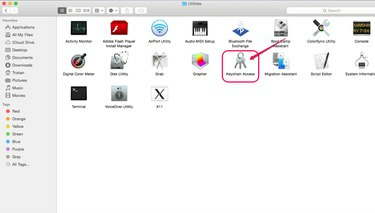
Accesați Keychain Access.
Credit imagine: Prin amabilitatea Apple
Faceți dublu clic pe „Acces la chei”.
Pasul 3

Deblocați setările.
Credit imagine: Prin amabilitatea Apple
Faceți clic pe pictograma de blocare din stânga sus a ecranului pentru a debloca accesul la setările brelocului.
Pasul 4
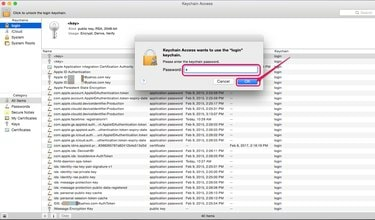
Scrie o parolă.
Credit imagine: Prin amabilitatea Apple
Introduceți parola de conectare a utilizatorului și faceți clic pe „OK”.
Pasul 5
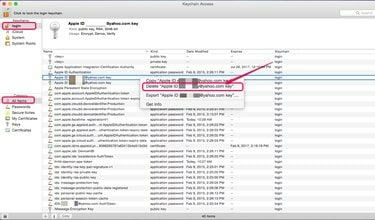
Ștergeți o cheie.
Credit imagine: Prin amabilitatea Apple
Alegeți un breloc din meniul Brelocuri. De exemplu, alegeți „login” pentru a accesa cheile care stochează informațiile de conectare. Sub Categorie, alegeți categoria de date de breloc pe care doriți să o afișați. Faceți clic dreapta pe o cheie pe care doriți să o modificați și alegeți „Ștergeți cheia XYZ”, unde XZY este numele cheii.
Pasul 6

Ștergeți mai multe chei simultan.
Credit imagine: Prin amabilitatea Apple
Faceți clic dreapta pe unul dintre brelocuri și faceți clic pe „Ștergeți brelocul „XYZ”” pentru a șterge toate datele brelocului simultan, unde „XYZ” este numele unui breloc. Alternativ, faceți clic pe breloc și selectați „Ștergeți brelocul „XYZ”” din meniul derulant Fișier.
Pasul 7

Ștergeți brelocul.
Credit imagine: Prin amabilitatea Apple
Alegeți „Ștergeți referințele” pentru a șterge un breloc din Keychain Access, dar păstrați informațiile stocate în fișiere. Dacă mai târziu doriți să restaurați brelocul, faceți acest lucru cu parola brelocului. Pentru a șterge definitiv informațiile brelocului, alegeți „Ștergeți referințe și fișiere”.
Bacsis
Opriți sincronizarea brelocurilor cu iCloud accesând iCloud sub Preferințe de sistem. Deselectați „Permiteți aprobarea utilizând codul de securitate” din Detaliile contului și dezactivați Keychain pe fiecare dintre dispozitivele dvs.



